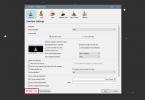Definer processprioritet for at øge ydelsen med processprioritizer
Der er nogle applikationer, der hæver for meget hukommelse, selv når du ikke har brug for dem. Dette reducerer din computers reaktionsevne kraftigt og får andre vigtigere applikationer til at køre langsommere end de skulle. Nogle gange er du ikke engang klar over, og en proces, der er relateret til en tredjepartsapplikation, kører fortsat i baggrunden og spiser al hukommelsen op. Du er klar over, at der kun er noget galt, når computeren enten går for langsomt eller helt går i ikke-svarende tilstand. Process Prioritizer er et program til Windows, der giver dig mulighed for at justere prioriteten ved at køre applikationer. Dette giver dig mulighed for at stoppe hukommelsesintensive applikationer, der interfererer med andre. Med applikationen kan du føje applikationer til forskellige prioriterede indstillinger, f.eks Realtid, Høj, Normal og Ledig. Du kan også se en liste over aktuelt aktive processer og vælge en brugerdefineret Driftsform. Fortsæt med at læse for at finde ud af mere om Process Prioritizer.
Windows Task Manager giver dig også mulighed for at ændre prioriteten af processer, men du kan ikke placere forskellige processer i forskellige prioriterede grupper, hvilket får dem til at køre med forskellige processeprioriteter ved Standard. Process Prioritizer har på den anden side forskellige kategorier, såsom realtid, høj, normal og inaktiv. Du kan placere en proces i en hvilken som helst af kategorierne og stoppe med at bekymre dig om at ændre procesprioriteten, hver gang du kører applikationen. For at tilføje applikationer til Process Prioritizer skal du højreklikke på dets systembakkeikon og vælge åben. Vælg nu Driftsform fra Systemprocesscanning og Shell Hook. Systemprocesscanning lader dig definere en Opdateringsinterval mellem 5 og 60 sekunder Shell Hook scanner processer og ændrer enhver forekomst af enhver proces, der er angivet til prioriteret ændring.

Vælg derefter en fane fra toppen fra Realtid, Høj, Normal og Ledig, afhængigt af det prioriterede niveau, du vil indstille. Klik Tilføje og indtast det komplette navn på processen for den applikation. Navnene på ansøgningsprocesser kan findes under Nuværende processer fane.

Programmet udfører alle de annoncerede funktioner, men det kan virkelig bruge en ansigtsløftning med hensyn til interface. Lige nu ser grænsefladen virkelig intetsigende ud. Tilføjelse af processer til programmet kræver desuden, at du skriver dets navn, når du har slået det op fra fanen Aktuelle processer. Det ville være lettere, hvis brugerne kan vælge processerne direkte fra listen. Process Prioritizer fungerer på både 32-bit og 64-bit versioner af Windows XP, Windows Vista og Windows 7.
Download Process Prioritizer
Søge
Seneste Indlæg
Sådan kontrolleres, om opdateringen af Fall Creators er tilgængelig
17. oktober 2017 er her, og Windows 10 Fall Creators Update er i ga...
Sådan kontrolleres, om en EXE er 32-bit eller 64-bit på Windows 10
Det er ret simpelt at installere desktop-apps på Windows 10. Du beh...
Sådan udpakkes en ramme fra en video på Windows 10
Hvis du har en video, som du har brug for at udpakke en still ramme...